Відкриття екранної клавіатури Windows 10
Коли клавіатура зламана або клавіша на нашій клавіатурі не працює, можливо, нам доведеться відкрити екранну клавіатуру. Що робити, якщо ми хочемо відкрити екранну клавіатуру, але якщо ви не знаєте, як її відкрити, ми чітко представимо її вам у цій статті.
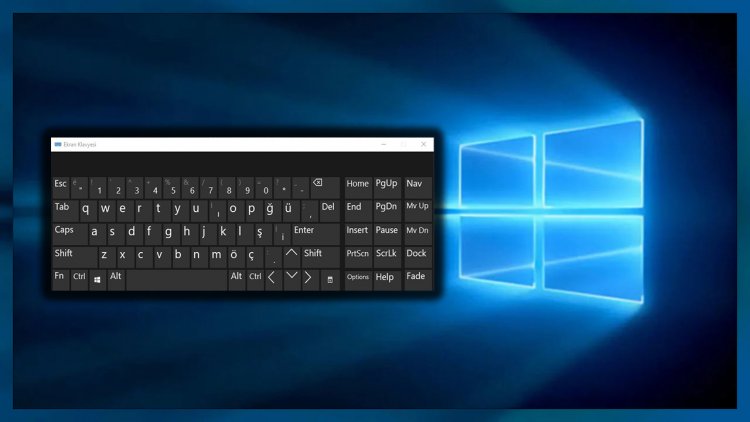
Навіть якщо користувачі Windows не мають клавіатури, вони можуть виконувати різні завдання за допомогою екранної клавіатури. Якщо клавіатура зламана або клавіші не працюють, ми можемо тимчасово вирішити цю ситуацію, використовуючи екранну клавіатуру, яку Windows пропонує віртуально своїм користувачам.
Користувачі Windows знають екранну клавіатуру, але не знають, як її відкрити чи використовувати, тому питання про те, як відкрити екранну клавіатуру, безпосередньо спадає на думку. Ну, як нам відкрити цю екранну клавіатуру, давайте вчитися разом.
Як відкрити екранну клавіатуру Windows 10?
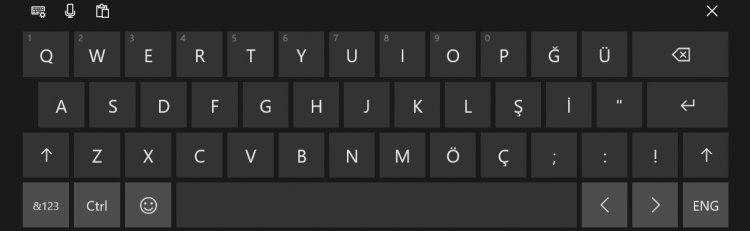
- Перш за все, ми клацаємо правою кнопкою миші на нашій панелі завдань і відкриваємо параметр Показати сенсорну клавіатуру.
- Ми можемо відкрити екранну клавіатуру, натиснувши піктограму клавіатури, яка з’явиться праворуч від нашої панелі завдань.

Ну, я відкрив комп’ютер, моя клавіатура не працює на екрані пароля. Я чую, як ти кажеш, що це не рішення для мене. Якщо ви стикаєтесь із такою проблемою, давайте дізнаємось про неї разом.
- Перш за все, давайте натисніть на значок доступності внизу праворуч на екрані пароля.
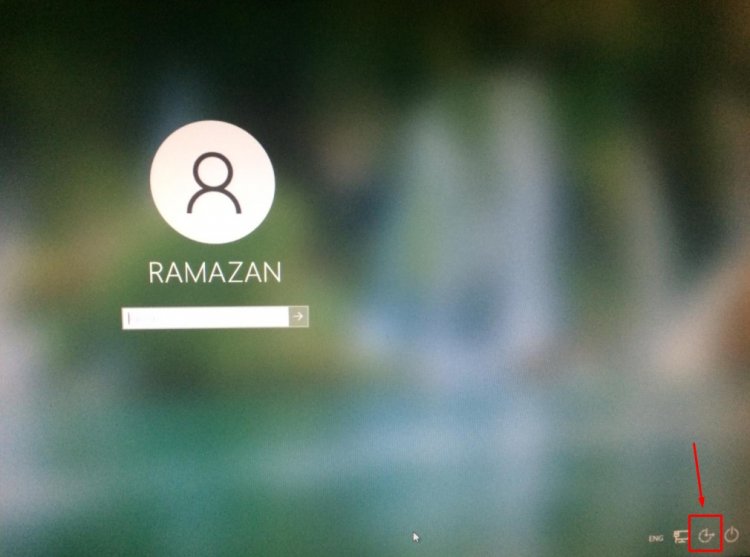
- На екрані, що відкриється, ми можемо відкрити екранну клавіатуру, натиснувши опцію екранної клавіатури.
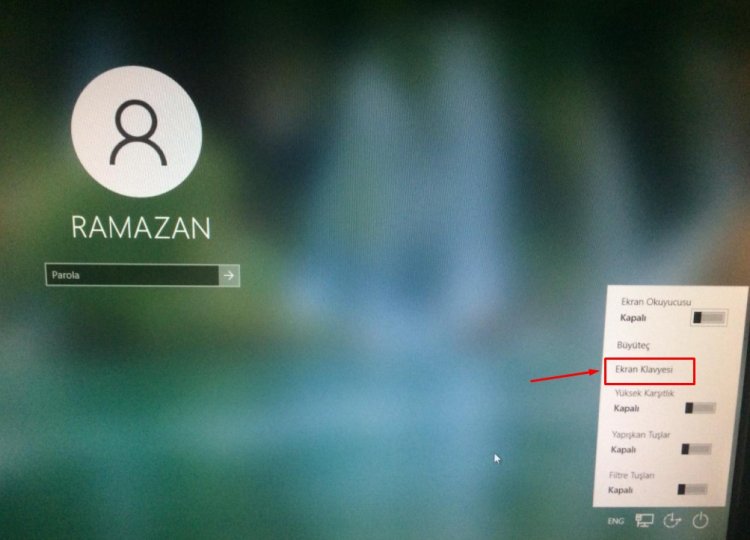
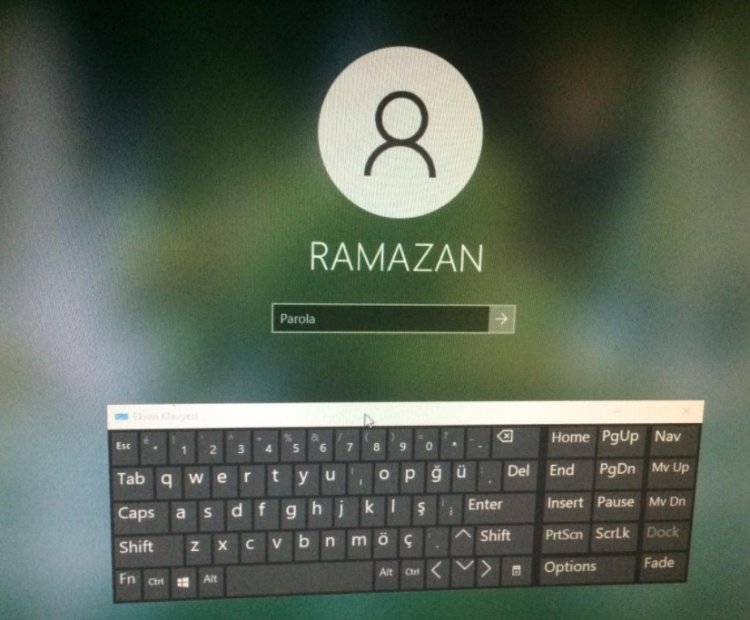
Ми встановили місце для написання пароля нормально. Але якщо ви скажете, що клавіатура працює не однаково або ви не вводите текст;
- Переконайтеся, що клавіатура підключена до порту USB.
- Перевірте, чи працює ваш USB-порт. Підключіть його до іншого порту USB.
- Якщо на клавіатурі є світловий індикатор, перевірте, чи працює клавіатура, подивившись на світло.
Якщо ви вважаєте, що ваша клавіатура працює, і ви взагалі не можете вводити текст. Прочитавши статтю Windows 10, панель пошуку не працює, це допоможе вам вирішити помилку, пов’язану з клавіатурою.
![Як виправити помилку сервера YouTube [400]?](https://www.hatauzmani.com/uploads/images/202403/image_380x226_65f1745c66570.jpg)


















